Comment convertir de PNG en JPEG / JPEG en PNG sans aucun logiciel supplémentaire
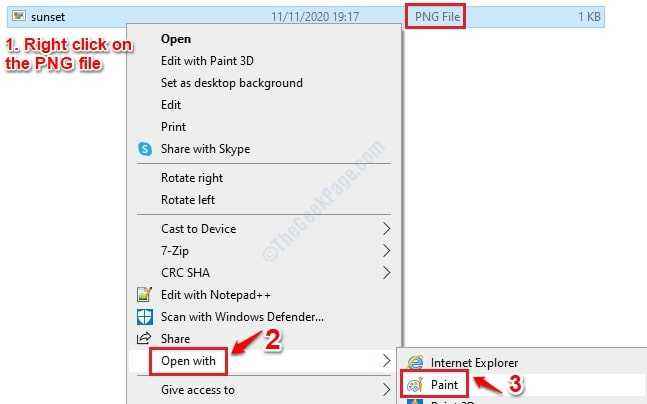
- 1664
- 36
- Maxence Arnaud
La conversion d'images de PNG en JPEG ou de JPEG à PNG peut être fait de la manière la plus simple, sans utiliser de logiciel supplémentaire et sans utiliser de convertisseur en ligne non plus. Suivez simple les étapes ci-dessous pour la solution parfaite, directement à partir de votre système d'exploitation Windows:
Convertir de PNG en JPEG
1. Localisez le fichier PNG que vous souhaitez convertir de PNG en JPEG. Clic-droit sur le fichier et ensuite Ouvrez-le avec de la peinture comme indiqué ci-dessous.
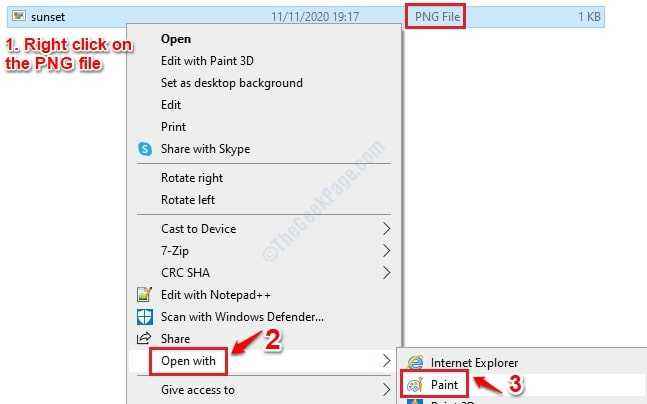
2. Maintenant cliquez sur Déposer Onglet en haut, puis cliquez sur la flèche contre le Enregistrer sous option. Comme ensuite, choisissez Image jpeg Option du menu Arrow.
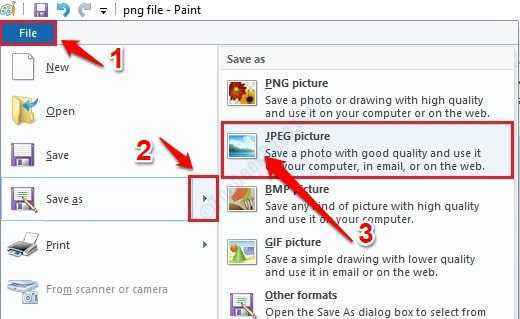
3. C'est ça. Vous obtiendrez maintenant un Enregistrer sous fenêtre de confirmation. Choisissez simplement un emplacement pour votre nouveau fichier JPEG et saisissez un nom de fichier. Une fois terminé, frappez le Sauvegarder bouton en bas.
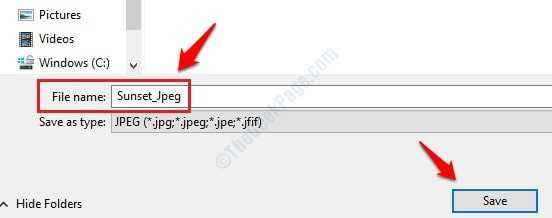
Convertir de jpeg en png
1. Localisez le fichier jpeg que vous souhaitez convertir de JPEG en PNG. Clic-droit sur le fichier et ensuite Ouvrez-le avec de la peinture juste comme avant.
2. Maintenant cliquez sur Déposer Onglet en haut, puis cliquez sur la flèche contre le Enregistrer sous option. Comme suivant, au lieu de choisir Image jpeg Option dans le menu Arrow, choisissez Image PNG.
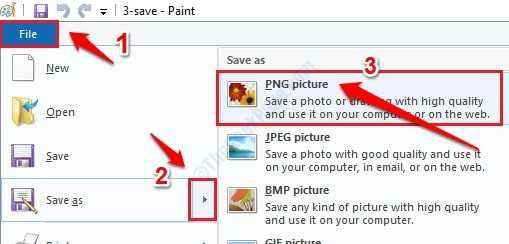
3. Quand le Enregistrer sous La fenêtre de confirmation s'ouvre, tapez un nom de fichier, puis appuyez sur le Sauvegarder bouton.
- « L'application s'est écrasée et fera désormais une erreur dans le correctif de Fortnite
- Comment mettre à jour Windows Defender hors ligne manuellement »

